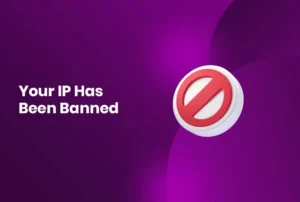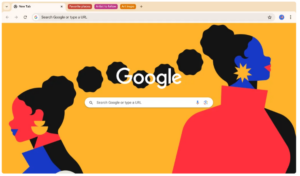在使用Chrome浏览器浏览网页时,有时会遇到ERR_CONNECTION_TIMED_OUT的错误代码。这通常表示浏览器在尝试连接到网站时超时,无法建立连接。这种问题可能源于网络设置、浏览器配置或系统故障。本文将介绍几种有效的解决方案,帮助你修复登录超时问题,恢复正常的网页浏览。
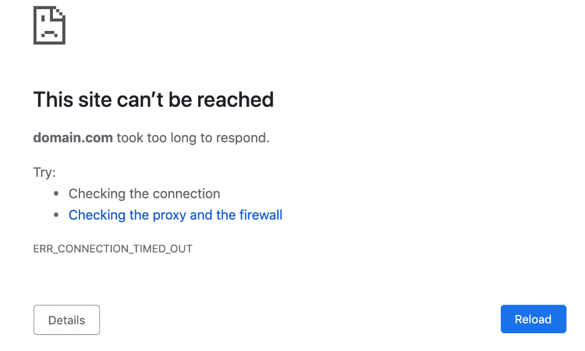
1. 检查网络连接
网络连接不稳定或配置错误是导致ERR_CONNECTION_TIMED_OUT错误的常见原因。
1.1 重新启动路由器和调制解调器
尝试重新启动路由器和调制解调器,等待设备重新启动并建立连接。这可以解决大多数由临时网络问题引起的连接超时问题。
1.2 更换网络
切换到另一个网络连接(如从Wi-Fi切换到移动数据),看看问题是否依然存在。这有助于判断问题是否与特定网络有关。
2. 清理浏览器缓存和Cookie
缓存和Cookie中的损坏数据也可能导致Chrome浏览器的连接超时问题。
2.1 清理缓存和Cookie
在Chrome浏览器中,点击右上角的三个点“···”菜单 >> 选择“设置” >> 然后点击“清除浏览数据”
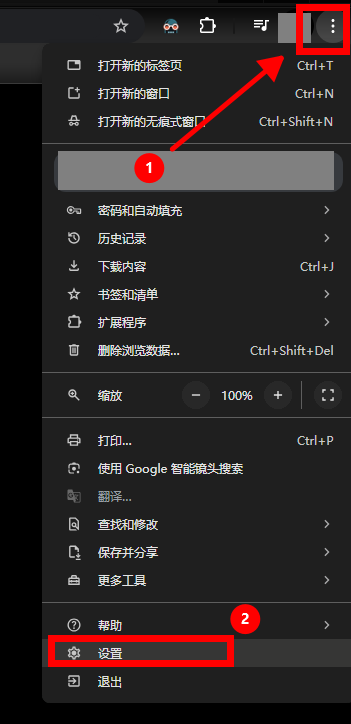
在设置的窗口中,点击“隐私和安全” >> 点击“删除浏览数据”
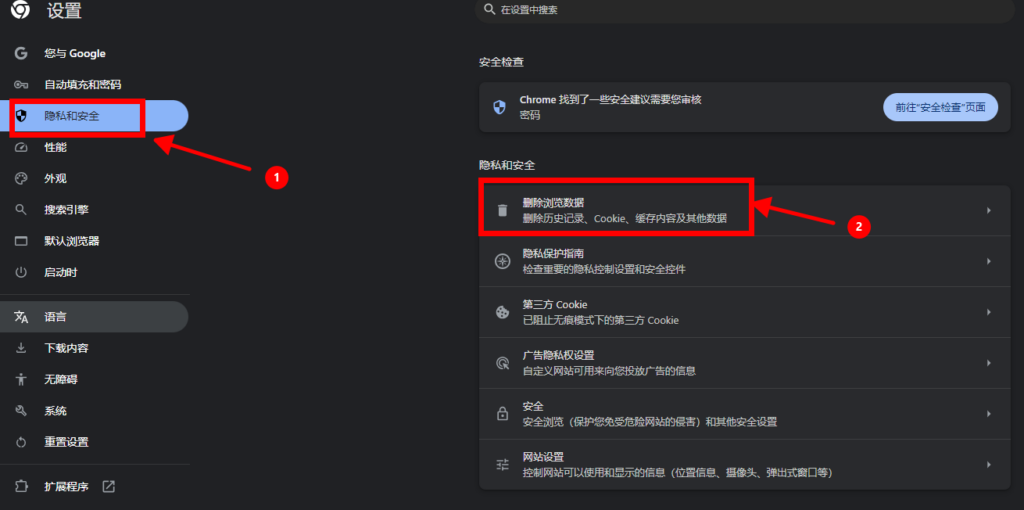
选择“时间范围”为“过去4周” >> 勾选“Cookie及其他网站数据”和“缓存的图片和文件” >> 点击“删除数据”
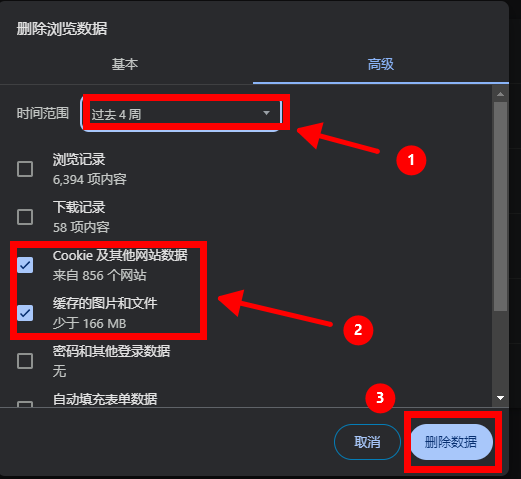
清理完成后,关闭浏览器后再重新进入一次即可。如果还是不行,请尝试下面的方法
3. 刷新DNS缓存
DNS缓存中的错误数据可能导致网站无法正确加载,进而引发连接超时问题。
3.1 刷新DNS缓存
在下面的搜索栏中搜索“cmd” >> 点击以“管理员身份运行”
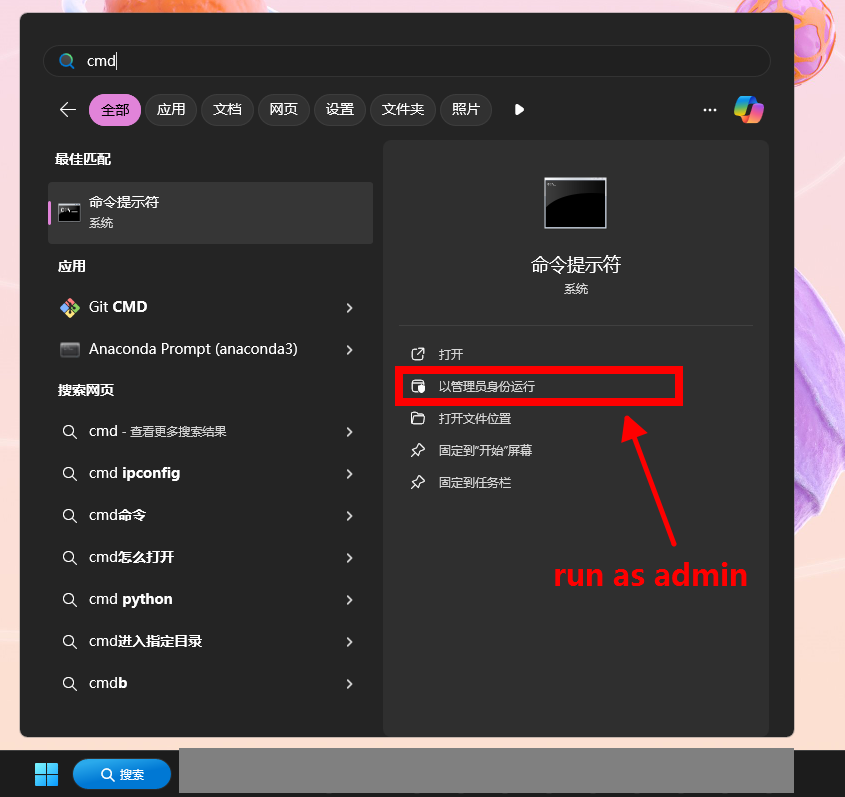
在命令提示符中输入以下命令并按回车:
ipconfig /flushdns
这个命令将刷新DNS缓存,清除所有存储的DNS记录。
4.更改LAN设置
有些时候,LAN会阻止网站的IP地址,所以需要检查和调试LAN的设置。
打开“控制面板” >> 打开“网络和Internet” >> 打开“Internet options” >> 点击“连接”选项 >> 点击“LAN设定” >> 不勾选“使用代理服务器为您的局域网”
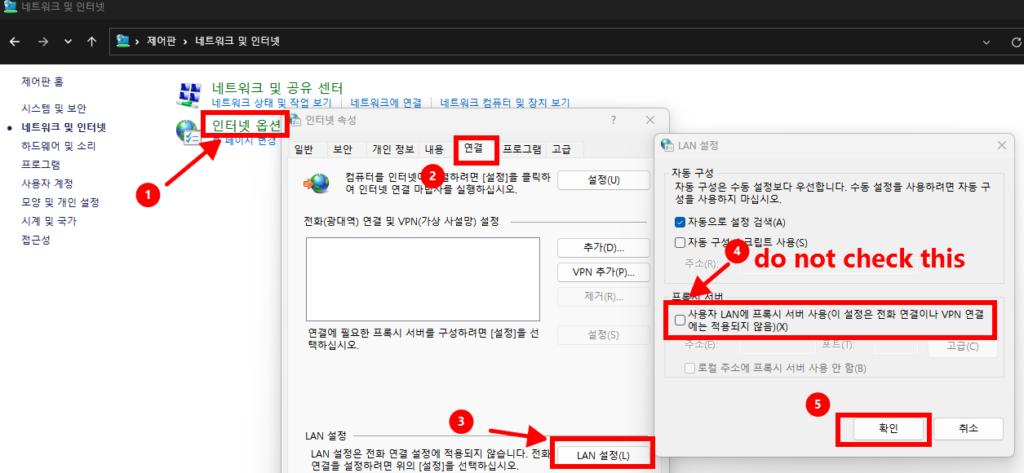
ERR_CONNECTION_TIMED_OUT错误通常是由网络连接、浏览器配置或系统故障引起的。通过检查网络连接、清理浏览器缓存和Cookie、调整代理设置、刷新DNS缓存和调整Chrome的并发连接数,可以有效地解决这一问题。希望这些解决方案能够帮助你恢复正常的浏览体验,确保Chrome浏览器的稳定运行。如果问题依然存在,可能需要进一步检查路由器配置或联系网络服务提供商。
Views: 4889